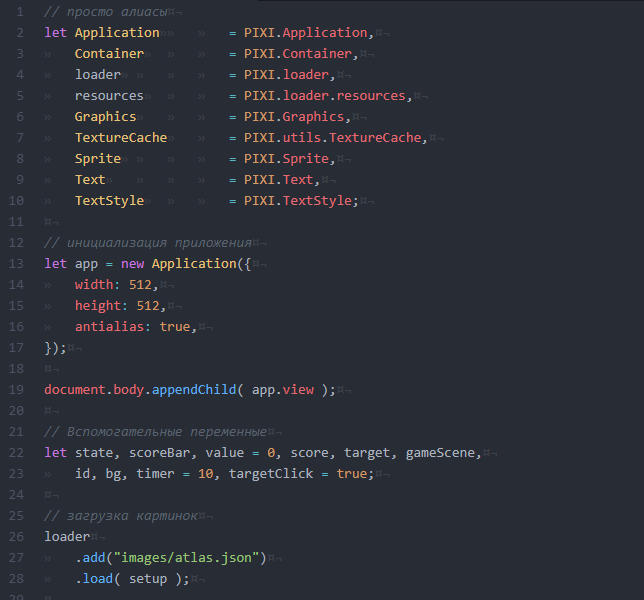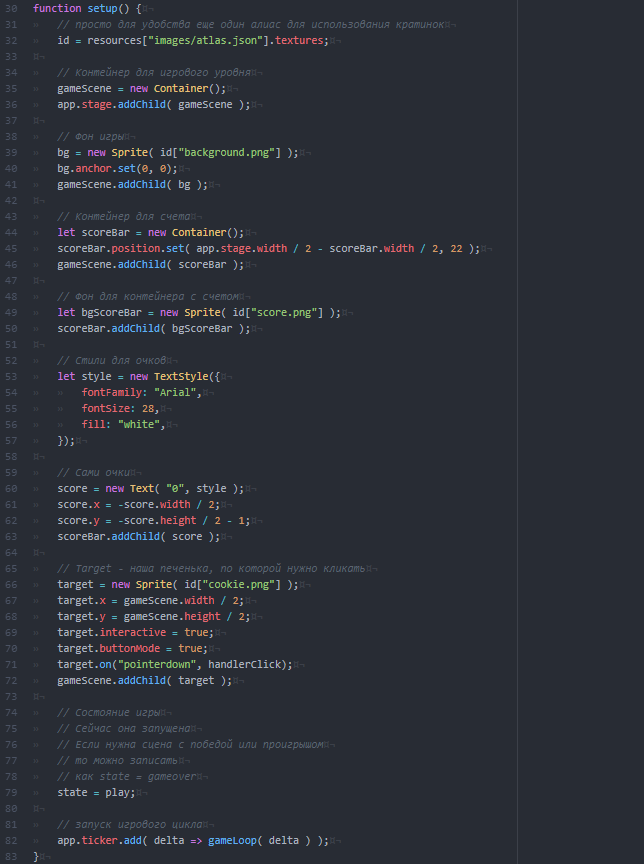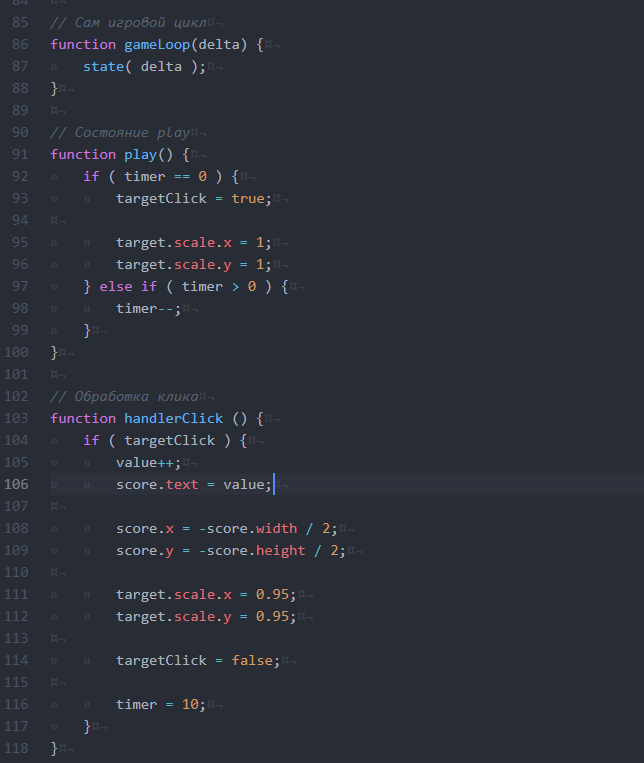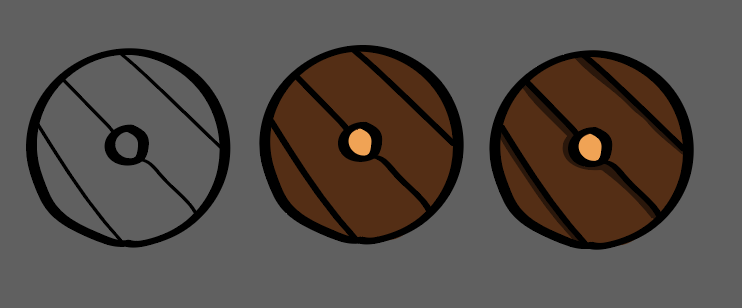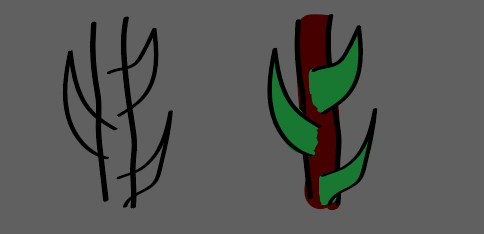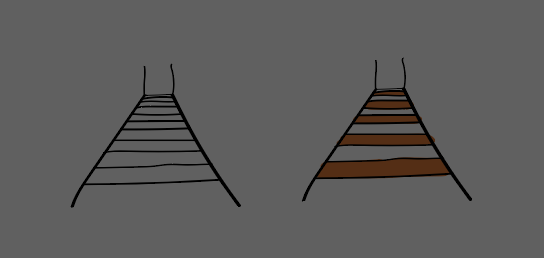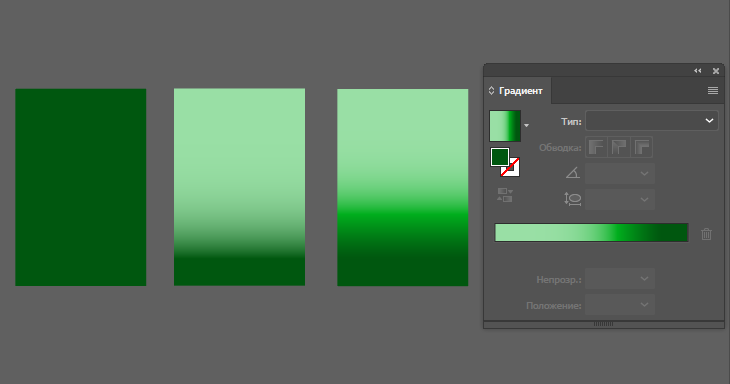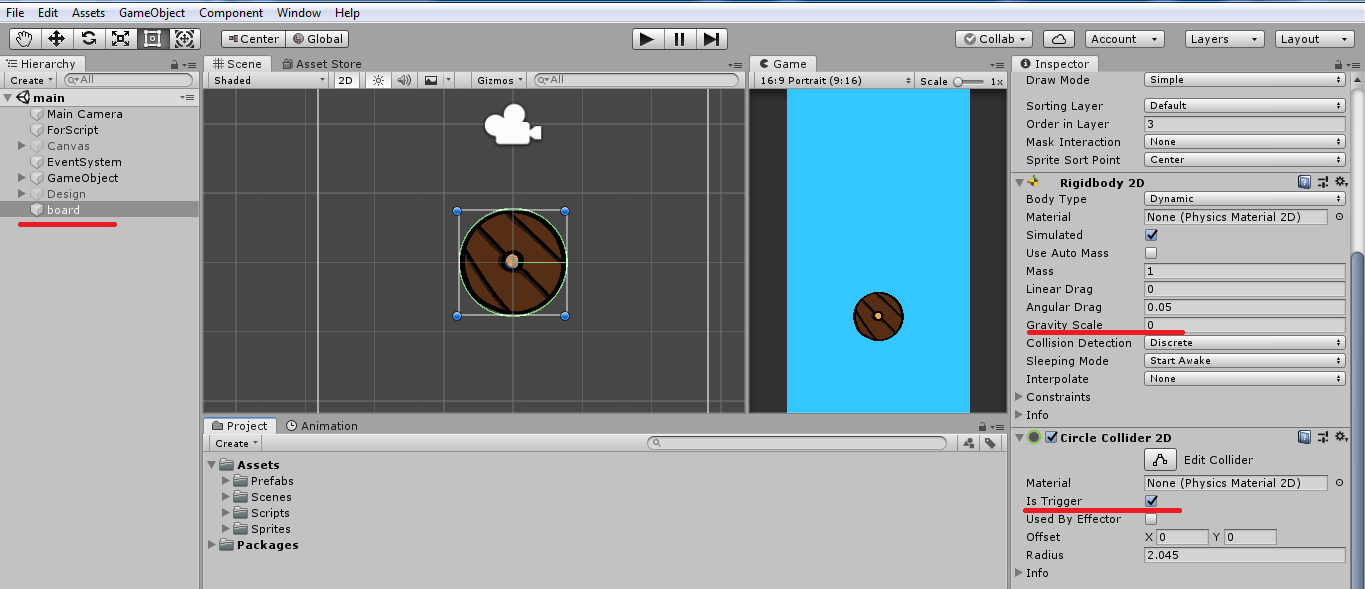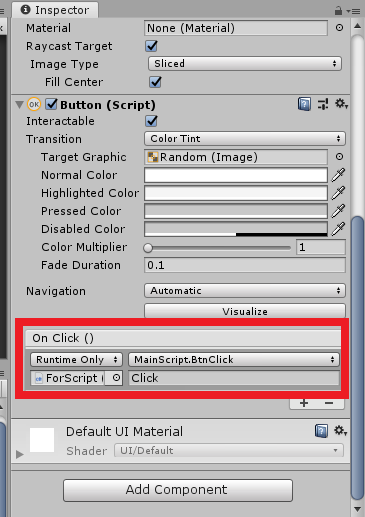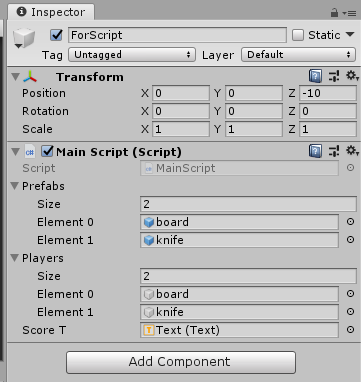Как сделать кликер на java
Гайд: Как создать кликер на Unity
Я являюсь преподавателем в школе программирования ЯЮниор и не так давно мы опубликовали пост с разбором жанра кликеров и пообещали, что если пост наберет 100 плюсов, то жаба разрешит мне выпустить статью по разработке кликера! Мы видим, что тема вам интересна, и не можем просто так оставить это без внимания.
Сегодня мы с вами пошагово разработаем кликер, суть которого заключается в создании тортиков. Это будет не просто счетчик кликов, а полноценный кликер с выпеканием тортов, магазином и всеми вытекающими.
Начнем мы с вами с главного, с торта. Торт у нас будет собираться послойно, у каждого слоя будет цена — сколько кликов нужно сделать, чтобы собрать определенный слой.
Торты у нас будут заранее созданы и храниться в префабах. Чтобы сделать первый торт — создайте на сцене пустой объект и назовите его Cake. После этого создайте папку Prefabs в окне Asset, а в ней Cakes. Перетащите с окна Hierarchy созданный пустой объект торта в папку Cakes.
2 раза кликаем по получившемуся префабу, и переходим в режим редактирования префаба. Сразу проверьте, чтобы координаты родительского объекта были нулевыми.
Размещаем слой торта, и устанавливаем размер по Y 1.5
После этого дочерним к слою располагаем крем и выставляем ему Scale 1 по всем осям. После установки, раскрашиваем слой и крем.
Первый уровень торта готов, но хотелось бы сделать его минимум из 3 уровней. Выделяем слой, и нажимаем ctrl+d, мы получили дубликат слоя, сдвигаем его повыше, и видим следующую картину:
Тут проблема в слоях. Вам нужно вручную проставить Order in layer для каждого спрайта в торте. Получается, что у нашего 1 уровня будет слой 0, а у крема 1. Далее всё зависит от того, сколько вам нужно будет уровней для торта, но каждый последующий слой будет больше.
В итоге у нас получится вот такой торт. Хотел бы обратить внимание на пару вещей.
Как вы можете заметить, у некоторых слоев торта крем идет отраженный по x оси, это сделано для того, чтобы торт смотрелся более живым. Это делается при помощи установки чекбокса тут:
Также для упрощения понимания, приведу структуру полученного торта и какие слои у каждого элемента.
Как вы видите, у нас есть 3 коржа. У каждого коржа есть крем, а у последнего ещё и конфети. Распределение слоев идет следующим образом:
Теперь наш торт окончательно готов, и т.к. пустой GameObject торта находился на сцене, то сейчас там появится целый торт.
Фон мы с вами расположим на Canvas, для этого нажимаем правой кнопкой мыши по окну иерархии и создаем Canvas.
Canvas нужен для отрисовки графического интерфейса, но также на нем можно расположить и фон. Перед работой нам нужно его настроить.
Первым делом переключаем Render Mode в Camera и указываем камеру, к которой будет привязан канвас, т.к. у нас она одна, то её и указываем.
После этого нам нужно указать настройки для адаптивности нашего интерфейса, для этого в Scale Mode выбираем Scale With Screen Size. Этот режим означает, что мы разработаем весь интерфейс для определенного эталонного разрешения, а дальше unity будет его растягивать отталкиваясь от этого. Указываем Reference Resolution 1080 на 1920 и Match 0.5, mathc — это то, как будет тянуться интерфейс, по ширине или по высота, в случае с 0.5, это по ширине и высоте одновременно.
Канвас настроен, теперь нажимаем пкм по канвасу в окне иерархии, и создаем объект Panel, он будет являться нашим фоном, указываем в Source Image картинку нашего заднего фона. Теперь фон указан, но он какой-то темный, чтобы убрать это затемнение, вам следует нажать лкм на color и параметр A(alpha) установить в 255. Теперь ваш фон смотрится адекватно.
После этого настройте положение и размер торта так, чтобы он ровно вставал на подставку, у вас должна получиться следующая картина:
Наши торты не будут изначально стоять на платформе, да и много разных их будет, по этому нам нужно с вами настроить место для спавна тортов.
Создаем пустой объект, и называем его CakePlace. Размещаем его на платформе так, чтобы он обозначал нижнюю точку торта.
Как вы можете заметить по скрину выше, пивот нашего торта находится не у его основания, а это значит, что когда мы будем создавать торт из скрипта, то он будет выглядеть именно так, как на скрине, а это не ровно. Чтобы исправить это, нам нужно поднять все слои чуть вверх, для этого переходим в редактирование префаба, выделяем все слои, и чуть приподнимаем вверх.
Как вы можете заметить, пивот стал ниже, а это значит, что при спауне торт встанет хорошо.
Теперь, наконец-то, перейдем к скриптам)
Создаем папку для скриптов, и в неё уже создаем скрипт CakePlace.
Пока наш скрипт будет выглядеть так, мы будем постепенно его дописывать. Давайте разберем, что он делает сейчас. У нас есть поле торт, в котором будет храниться тот торт, который мы хотим заспаунить. В старте мы вызываем метод SetCake, который просто создает торт дочерним к нам. Также уже готов метод RemoveCake, который будет удалять торт.
Этот компонент мы добавляем к объекту CakePlace. Удаляем со сцены сам торт и в поле Cake указываем префаб нашего торта.
Теперь при запуске игры вы увидите, что торт создался внутри CakePlace. На этом этапе торт уже должен стоять ровно, если это не так, то снова перейдите в редактирование префаба и приподнимите или опустите слои.
В папке скрипты создаем папку Cake, а в ней 2 скрипта: Cake и CakeLayer.
У нас есть следующие поля:
Зачем нам хранить цвет слоя? Дело в том, что нам надо как-то помечать то, что слой не выпечен, и пользователь видел, что он сейчас выпекает. Для этого мы каждый слой в старте превращаем в призрачный — белый слой с небольшой прозрачностью.
Как торт выпекается?
Каждый раз при клике, прогресс будет увеличиваться. Когда прогресс достигнет нужного количества кликов для выпекания, тогда цвет заменится на нормальный, а метод вернет true.
Этот компонент нам нужно добавить на каждый элемент торта.
PIXI.js создание кликера
Большинство тех, кто начинает изучать программирование, начали это из-за желания сделать свою игру. Нууу… я не исключение, но судьба меня занесла в веб разработку.
Ладно, давай ближе к делу. Создать кликер при помощи pixi.js.
Задача тривиальная, но т.к. в разработке игр я мало разбираюсь, то пришлось изучить чуть лучше эту тему.
Почему Js? Почему pixi.js? Почему вообще кликер?!
— Я решил показать лишь свою реализацию задачи. Не хочу учить кого-то какими технологиями пользоваться, как писать код. Просто мое решение задачи.
Перед началом написания кода:
Во-вторых весь код я вставлю картинкой, но в конце статьи будет ссылка на github с исходниками проекта, чтобы вы могли сами потыкать.
В коде я оставил поясняющие комментарии для вас, надеюсь понятно будет.
Для начала мы объявляем алиасы и инициализируем само приложение.
Создаем нужные переменные под все элементы игры и загружаем картинки.
Для картинок я выбрал формат атласа.
Если не знаком с атласом, то это json формат для загрузки большого количества картинок за один раз.
Вот так это выглядит в коде
Я создавал это с помощью TexturePacker. Делать такое вручную, на мой взгляд, не целесообразно.
С помощью функции setup я разбираю атлас, задаю расположение элементов, стили для текста, добавляю начальное значение очков.
Это стандартные действия для всего(расположение). Самое интересное это три свойства у target. interactive, buttonMode и on(«pointerdown», handlerClick). Первые два нужны для взаимодействия клика и элемента target. on — это обычный обработчик событий.
Теперь нам нужно написать все необходимые функции для работы игры.
Игровой цикл — gameLoop
Состояние игры — play
Обработка клика — handlerClick
gameLoop просто вызывает функцию state.
В play я проверяю значение timer(он равен 10) и разрешаю клик по кнопке, так же обновляю размеры target.
handlerClick идет проверка на возможность клика и производится клик.
Из недостатка, который я вижу, это изменение размеров у target элемента. Он изменяется с 0.9 до 1. Сразу. Без анимации. Но когда ты играешь это не заметить, оставил как есть.
Как и обещал, ниже ссылка на github проект.
Если вы не сталкивались с pixi, но хотите развернуть игру у себя, то вам потребуется сервер. Я использовал openserver. Это нужно для ajax запросов.
Как и обещал ссылка на код.
Только зарегистрированные пользователи могут участвовать в опросе. Войдите, пожалуйста.
Создание простой кликер-игры с нуля
В последние несколько лет набирают большую популярность игры такого жанра, как «кликеры». Мне самому очень интересно играть в них, но не менее интересно создавать игру — кликер самому. Благодаря такому движку как Unity, создать свой шедевр не составит труда даже простому новичку. Давайте перейдем к делу.
Что нужно сделать?
О чем будет игра?
Игроку нужно вовремя выбрать либо меч, либо щит, в зависимости от того, что будет падать сверху. То есть, падает меч — выбираем меч, падает щит — выбираем щит. При неправильном выборе игрок просто проиграет. На словах всё довольно просто, а в реализации еще проще.
Откуда мне новичку брать красивый спрайт и фон? Ответ: нарисовать самому.
Тут нет ничего сложного, так как мы рисуем в Adobe Illustrator. Даже если у вас нет опыта в рисовании, то опять же не расстраиваемся, так как я покажу вам всё по деталям.
Техника проста и покажу на примере меча:
И всё, наш меч готов!
Также проделываем и с другими. Не пугайтесь, если в начале одно ваше творение покажется вам далек от идеала, ведь в совокупности они будут смотреться, как картина Ван Гога. Шутка. А может и нет.
Задний фон сделаем еще хитрее.
Нарисуем зеленый прямоугольник и используем градиент. Выглядит вот так:
Можно сказать, что уроки художества на этом закончены и мы наконец идем в Unity.
В первую очередь закинем наши спрайты, а меч и щит перетащим в окно иерархии, так как нам нужно будет создать из них префабы и не только.
Далее украсим игру спрайтами, нарисованными ранее. Первым делом кидаем фон.
Основной секрет дизайна такой: сверху и снизу разместим ветки, а у лесенки уменьшим значение прозрачности. Зачем это делать?
Дело в том, что таким образом мы создаем некую иллюзию пространства. Игроку будет казаться, что есть передний объект, задний и горизонт. И это классно!
Таким же путем создаем текст, чтобы показывать наш текущий счет и рекорд.
И наконец, мы дошли и до программирования.
Что творится в этих методах?
Start (). Он запускается каждый раз, когда мы запускаем игру или же перезапускаем сцену. Всё что прописано внутри этого метода выполняется только один раз. Поэтому мы туда записываем: счет равный нулю, запуск корутины (то, что отвечает за создание префабов), значение времени.
Update (). Выполняется раз за кадр. Сюда удобно записать то, что постоянно должно обновляться. В нашем случае: показатель счета и рекорда, рандомное значение n от которого зависит что создастся – меч или щит.
BtnClick (). Вы спросите, почему перед этим методом стоит «public»? Нам необходимо, чтобы он отражался в самом Unity и мы могли прописать слово «Click», чтобы отследить, на какую именно кнопку мы нажимаем, хотя и кнопка всего одна, знать чуточку больше никому не помешает.
Сюда запишем то, что должно произойти после нажатия на кнопку. При нажатии должно меняться с меча на щит и наоборот, устанавливать значение времени «1», так как при проигрыше она обнуляется.
OnTriggerEnter2D (). Проверяет столкновение объекта. Если теги обеих объектов совпадает, то счет увеличивается на единицу, а префаб уничтожается. Если теги разные, то проигрыш – останавливается время и обнуляется счет.
Осталось добавить эти самые теги. И тут всё очень просто:
После создания также нажимаем на Tag и выбираем нужный.
Осталось перенести скрипты нужным объектам и заполнить некоторые поля. Создадим пустой объект и добавим скрипт «Main Script», а «Player Script» добавим в наш меч и щит.
С полной уверенностью могу сказать, что игра готова. Запускаем и наслаждаемся своим первым творением.
Кликер своими руками
Попросил меня на днях товарищ помочь с одной задачкой: управлять компом с аудиопроигрывателем, установленном на ноутбуке с Windows, с помощью маленького аппаратного пультика. Просил всякие ИК пульты не предлагать. И сделать AVR-е, коих у него осталось некоторое немалое количество, пристраивать потихоньку надо.
Постановка задачи
Задача, очевидно, делится на две части:
Раз уж работаем с AVR, то почему бы не Arduino?
Поставим задачу.
Аппаратная платформа:
HW1. Управление ведётся кнопками без фиксации;
HW2. Обслуживаем 3 кнопки (в общем случае сколько не жалко);
HW3. Нажатием считается удерживание кнопки не менее 100 миллисекунд;
HW4. Более длинные нажатия игнорируются. Обработка более 1 кнопки за раз не выполняется;
HW5. При нажатии кнопки запускается некоторое действие на компьютере;
HW6. Обеспечить интерфейс связи с компьютером через встроенный Serial/USB-преобразователь;
Программная платформа:
SW1. Обеспечить интерфейс связи с компьютером через выбираемый последовательный порт;
SW2. Преобразовывать приходящие по интерфейсу связи команды в события операционной системы, доставляемые до нужного аудиоплеера.
SW3. Приостановка обработки команд. В том числе по команде с пульта.
Ну и дополнительное требование: если это не вносит серьёзных затрат времени, сделать решения максимально универсальными.
Проектирование и решение
Кнопки кнопки пребывают в положении «нажато» непродолжительное время. Кроме того, кнопки могут дребезжать (то есть формировать множество срабатываний за короткий промежуток времени из-за нестабильного контакта).
К прерываниям их подключать нет смысла — не те времена отклика нужны, чтобы этим заморачиваться. Будем читать их состояния с цифровых пинов. Для обеспечения стабильного чтения кнопки в ненажатом состоянии необходимо подключить входной пин к земле (pull-down) или к питанию (pull-up) через подтягивающий резистор. Воспользуемся встроенным pull-up резистором не будем делать дополнительный дискретный элемент на схеме. С одной стороны кнопку подключим к нашему входу, другой — к земле. Вот что получается: 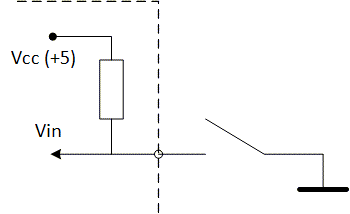
И так — для каждой кнопки.
Класс кнопки будет выглядеть примерно так:
После этого шага у нас кнопки стали универсальными и безликими, но с ними можно работать единообразно.
Соберём кнопки воедино и назначим им пины:
Инициализация всех кнопок делается вызовом метода Begin() для каждой кнопки:
Для того, чтобы определить, какая кнопка нажата, будем перебирать кнопки и проверять, нажато ли что-нибудь. Возвращаем индекс кнопки, либо одно из спецзначений: «не нажато ничего» и «нажато более одной кнопки». Спецзначения, разумеется, не могут пересекаться с допустимыми значениями номеров кнопок.
Кнопки будем опрашивать с некоторым периодом (скажем, 10 мс), и будем считать, что нажатие произошло, если одна и та же кнопка (и ровно одна) удерживалась заданное количество циклов опроса. Делим время фиксации (100 мс) на период опроса (10 мс), получаем 10.
Заведём декрементный счётчик, в который записываем 10 при первой фиксации нажатия, и декрементируем на каждом периоде. Как только он переходит из 1 в 0, запускаем обработку (см HW5)
Если счётчик уже равен 0, никаких действий не выполняется.
Как было сказано выше, с каждой кнопкой ассоциирована выполняемая команда. Она должна быть передана через коммуникационный интерфейс.
На этом этапе можно реализовать стратегию работы клавиатурой.
Интерфейс связи должен быть понятным и отправителю, и получателю. Поскольку последовательный интерфейс имеет единицу передачи данных в 1 байт и имеет байтовую синхронизацию, то нет особого смысла городить что-то сложное и ограничимся передачей одного байта на команду. Для удобства отладки сделаем передачу одного ASCII-символа на команду.
Реализация на Arduino
Теперь собираем. Полный код реализации показан ниже под спойлером. Для его расширения достаточно указать ASCII-код новой команды и привязать к ней кнопку.
Можно, конечно, было бы просто для каждой кнопки явно указать код символа, но мы так делать не будем: именование команд нам пригодится при реализации клиента для ПК.
И да, я сделал ещё одну кнопку, чтобы иметь возможность приостановки передачи команд на клиента.
Клиент для ПК
Данное требование закрывается через коммуникацию с последовательным портом на выбранной программной платформе: подключаемся к порту, читаем байты, обрабатываем байты.
Требование закрывается очень просто. Заводится флаг и ещё одна команда, которая обрабатывается особым образом: флаг переключается в противоположное логическое состояние. Если он установлен, то остальные команды игнорируются.
Вместо заключения
Улучшайзингом можно заниматься бесконечно, но это уже совсем другая история. Я не привожу здесь проект Windows-клиента, потому как он предоставляет широкий полёт фантазии.
Для управления медиаплеером посылаем один набор «нажатий» клавиш, если надо управлять презентациями — другой. Можно сделать модули управления, собирать их либо статически, либо в виде подключаемых плагинов. Вообще много чего можно. Главное — желание.
Как сделать автокликер в майнкрафт без программ
Ни для кого не секрет, что в современных FPS играх одним из важнейших параметров влияющих на ваш успех является способность быстро наживать на левую кнопку мышки. Особенно это проявляется в играх, где после выпада нет отдачи, и чем быстрее вы жмете – тем лучше. Автокликер для игры в Майнкрафт и Роблокс поможет не только продлить жизнь вашей мышки и пальца, но и сделает вас богом ПВП, уменьшив задержки между ударами до минимума.
Но если у вас нет в Санкт-Петербург коттеджного поселка, который можно было бы подарить… В прочем, в любом случае лучше перестраховатся. Коттеджи, как и поселки – не дешевое удовольствие.
Интервал между нажатиями случайный, но лучше конечно и число кликов в секунду заданное в пределах возможностей человека. 600-800 автокликов достаточно для Майнкрафт и Роблокс и вполне под силу опытному игроку, ну а 300 осилит каждый второй.
Интересная особенность программы: активацию автокликера можно задать через левую кнопку мышки, таким образом вы получите самый простой в настройке автокликер для FPS игр, способный сварится даже с отдачей, для этого просто клацайте мышкой, вместо того, что бы зажимать её.
Очень часто при работе на компьютере приходится выполнять ряд однотипных действий с мышью, клавиатурой, и т.д. Всё это выматывает и сообразительные программисты (а они всегда сообразительные!),для облегчения работы пользователя написали такие программы, которые называются автокликеры. Рассмотрим, как можно избежать рутинной работы на примере замечательной программы eMouse.
Внизу слева стоят галочки Record: Keys и Mouse, т.е. если эти галочки стоят, то будут записываться действия мыши и клавиатуры (а если не стоят, то соответственно).
Записанные действия (скрипт) можно сохранить,т.е. можно написать кучу всяких последовательностей и вызывать их по мере необходимости.
AutoClicker (самый примитивный)
Если нужно делать огромное количество кликом правой или левой кнопкой мыши то эта прога для вас. Отлично использовать Вконтакте в играх PROFIT! Супер Кликер или Кликер.
Заходим Вконтакте, ищем игру где нужно делать кучу кликов, подводим мышь и жмем ALT+1. И пока не нажмем ALT+2 клики будут продолжаться.
Ghost Mouse
Для записи действий нажимаем красную кнопку. Или нажимаем F9, Для воспроизведения действий нажимаем «Ctrl+Q «.
Для новой записи последовательности(скрипта) — New.
Нажимаем на Options
Recording — выбор, что будет записываться (ставим или снимаем галочки).
Settings- настройки.
Hotkey-определяем горячие клавиши для записи скрипта и воспроизведения.
View- определяем сворачивать в трей при записи скрипта и воспроизведении.
Sturtup-запускать или нет программу при старте системы.
Hack: Spice Auto Clicker
Size: 195 KB
Coded by: Tojatta
Supports: Minecraft 1.12.X + All other versions
Auto Clicker Features:
About the author
Owner and founder of Minecrafthax (MCHax) i’m a web developer and Java programmer. I’ve ran and developed many successful Minecraft servers. Thank you for visiting our page and supporting the site!